Oktatóanyag: Előre betanított képbesorolási modell üzembe helyezése a PyTorch Azure Functions
Ebből a cikkből megtudhatja, hogyan használhatja a Pythont, a PyTorchot és a Azure Functions egy előre betanított modell betöltésére a képek tartalma alapján történő besorolásához. Mivel minden helyi munkát elvégez, és nem hoz létre Azure-erőforrásokat a felhőben, nem kell elvégeznie ezt az oktatóanyagot.
- Helyi környezet inicializálása a pythonos Azure Functions fejlesztéséhez.
- Előre betanított PyTorch-gépi tanulási modell importálása függvényalkalmazásba.
- Hozzon létre egy kiszolgáló nélküli HTTP API-t a rendszerképek 1000 ImageNet-osztály egyikének besorolásához.
- Az API használata webalkalmazásból.
Előfeltételek
- Egy Azure-fiók, aktív előfizetéssel. Hozzon létre ingyenes fiókot.
- Python 3.7.4 vagy újabb verzió. (A Python 3.8.x és a Python 3.6.x is ellenőrzött Azure Functions.)
- A Azure Functions Core Tools
- Kódszerkesztő, például Visual Studio Code
Előfeltételek ellenőrzése
- A terminálban vagy a parancsablakban futtassa a parancsot
func --versionannak ellenőrzéséhez, hogy a Azure Functions Core Tools 2.7.1846-os vagy újabb verziójú-e. - Futtassa
python --versiona (Linux/MacOS) vagypy --versiona (Windows) parancsot a Python-verziójelentések 3.7.x verziójának ellenőrzéséhez.
Az oktatóanyag-adattár klónozása
Egy terminál- vagy parancsablakban klónozza a következő adattárat a Git használatával:
git clone https://github.com/Azure-Samples/functions-python-pytorch-tutorial.gitLépjen a mappába, és vizsgálja meg annak tartalmát.
cd functions-python-pytorch-tutorial- A start az oktatóanyag munkamappája.
- az end a referencia végső eredménye és teljes implementációja.
- az erőforrások tartalmazzák a gépi tanulási modellt és a segédkódtárakat.
- A frontend egy olyan webhely, amely meghívja a függvényalkalmazást.
Virtuális Python-környezet létrehozása és aktiválása
Lépjen a start mappába, és futtassa a következő parancsokat egy nevű .venvvirtuális környezet létrehozásához és aktiválásához.
cd start
python -m venv .venv
source .venv/bin/activate
Ha a Python nem telepítette a venv-csomagot a Linux-disztribúcióra, futtassa a következő parancsot:
sudo apt-get install python3-venv
Az összes további parancsot ebben az aktivált virtuális környezetben futtatja. (A virtuális környezetből való kilépéshez futtassa a következőt deactivate: .)
Helyi függvényprojekt létrehozása
A Azure Functions függvényprojekt egy vagy több különálló függvény tárolója, amelyek mindegyike egy adott eseményindítóra válaszol. A projekt összes függvénye ugyanazokkal a helyi és üzemeltetési konfigurációkkal rendelkezik. Ebben a szakaszban egy függvényprojektet hoz létre, amely egyetlen nevű classify sablonfüggvényt tartalmaz, amely EGY HTTP-végpontot biztosít. Egy későbbi szakaszban konkrétabb kódot adhat hozzá.
A start mappában a Azure Functions Core Tools használatával inicializáljon egy Python-függvényalkalmazást:
func init --worker-runtime pythonAz inicializálás után a start mappa különböző fájlokat tartalmaz a projekthez, beleértve a local.settings.json és host.json nevű konfigurációs fájlokat. Mivel a local.settings.json tartalmazhat az Azure-ból letöltött titkos kódokat, a fájl alapértelmezés szerint ki van zárva a .gitignore fájlból a verziókövetésből.
Tipp
Mivel egy függvényprojekt egy adott futtatókörnyezethez van kötve, a projekt összes függvényét ugyanazzal a nyelvvel kell megírni.
Adjon hozzá egy függvényt a projekthez a következő paranccsal, ahol az
--nameargumentum a függvény egyedi neve, az--templateargumentum pedig a függvény eseményindítóját adja meg.func newhozzon létre egy almappát, amely megfelel a függvény nevének, amely a projekt választott nyelvének megfelelő kódfájlt és egy function.json nevű konfigurációs fájlt tartalmaz.func new --name classify --template "HTTP trigger"Ez a parancs létrehoz egy mappát, amely megfelel a függvény nevének, és osztályozza azokat. Ebben a mappában két fájl található: __init__.py, amely tartalmazza a függvénykódot és a function.json fájlt, amely leírja a függvény eseményindítóját, valamint annak bemeneti és kimeneti kötéseit. A fájlok tartalmával kapcsolatos részletekért lásd a Python fejlesztői útmutatójának programozási modelljét .
A függvény helyi futtatása
Indítsa el a függvényt a helyi Azure Functions futtatókörnyezeti gazdagép elindításával a start mappában:
func startHa a végpont megjelenik
classifya kimenetben, lépjen a következő URL-címre:http://localhost:7071/api/classify?name=Azure. A kimenetben a "Hello Azure!" üzenetnek kell megjelennie.Állítsa le a gazdagépet a CtrlCbillentyűkombinációval-.
A PyTorch-modell importálása és segédkód hozzáadása
Ha módosítani szeretné a függvényt classify , hogy a rendszerképet a tartalma alapján osztályozza, egy előre betanított ResNet-modellt használ. A PyTorchból származó előre betanított modell egy képet 1000 ImageNet osztályból 1 osztályba sorol be. Ezután hozzáadhat néhány segédkódot és függőséget a projekthez.
A start mappában futtassa a következő parancsot az előrejelzési kód és a címkék besorolási mappába másolásához.
cp ../resources/predict.py classify cp ../resources/labels.txt classifyEllenőrizze, hogy a besorolási mappa tartalmaz-e predict.py és labels.txtnevű fájlokat. Ha nem, ellenőrizze, hogy futtatta-e a parancsot a start mappában.
Nyissa meg a start/requirements.txt egy szövegszerkesztőben, és adja hozzá a segédkódhoz szükséges függőségeket, amelyek a következőképpen néznek ki:
azure-functions requests -f https://download.pytorch.org/whl/torch_stable.html torch==1.13.0+cpu torchvision==0.14.0+cpuTipp
A fáklya és a torchvision verzióinak meg kell egyeznie a PyTorch vision-adattár verziótáblájában felsorolt értékekkel.
Mentse requirements.txt, majd futtassa a következő parancsot a start mappából a függőségek telepítéséhez.
pip install --no-cache-dir -r requirements.txt
A telepítés eltarthat néhány percig, amíg a függvényt a következő szakaszban módosíthatja.
Tipp
Windows rendszeren a következő hibaüzenet jelenhet meg: "Nem telepíthet csomagokat egy EnvironmentError miatt: [Errno 2] Nincs ilyen fájl vagy könyvtár:" hibaüzenet, amelyet egy fájl hosszú elérési útja követ, például sharded_mutable_dense_hashtable.cpython-37.pyc. Ez a hiba általában azért fordul elő, mert a mappa elérési útja túl hosszú lesz. Ebben az esetben állítsa a beállításkulcsot
HKEY_LOCAL_MACHINE\SYSTEM\CurrentControlSet\Control\FileSystem@LongPathsEnabled1a hosszú elérési utak engedélyezéséhez. Másik lehetőségként ellenőrizze, hogy a Python-értelmező hol van telepítve. Ha ez a hely hosszú elérési úttal rendelkezik, próbálja meg újratelepíteni egy rövidebb elérési utat tartalmazó mappában.
A függvény frissítése előrejelzések futtatásához
Nyissa meg a classify/__init__.py fájlt egy szövegszerkesztőben, és adja hozzá a következő sorokat a meglévő
importutasítások után a standard JSON-kódtár és az előrejelzési segédek importálásához:import logging import azure.functions as func import json # Import helper script from .predict import predict_image_from_urlCserélje le a
mainfüggvény teljes tartalmát a következő kódra:def main(req: func.HttpRequest) -> func.HttpResponse: image_url = req.params.get('img') logging.info('Image URL received: ' + image_url) results = predict_image_from_url(image_url) headers = { "Content-type": "application/json", "Access-Control-Allow-Origin": "*" } return func.HttpResponse(json.dumps(results), headers = headers)Ez a függvény egy nevű lekérdezési sztringparaméterben
imgkap kép URL-címet. Ezután a segédtárból kéripredict_image_from_urla rendszerkép letöltését és besorolását a PyTorch-modell használatával. A függvény ezután egy HTTP-választ ad vissza az eredményekkel.Fontos
Mivel ezt a HTTP-végpontot egy másik tartományban üzemeltetett weblap hívja meg, a válasz tartalmaz egy
Access-Control-Allow-Originfejlécet, amely megfelel a böngésző eltérő eredetű erőforrás-megosztási (CORS) követelményeinek.Az éles alkalmazásokban váltson
*a weblap adott forrására a fokozott biztonság érdekében.Mentse a módosításokat, majd feltételezve, hogy a függőségek telepítése befejeződött, indítsa újra a helyi függvény gazdagépét a következővel
func start: . Győződjön meg arról, hogy a gazdagépet a start mappában futtatja, és a virtuális környezet aktiválva van. Ellenkező esetben a gazdagép elindul, de hibaüzenetek jelennek meg a függvény meghívásakor.func startEgy böngészőben nyissa meg a következő URL-címet, hogy meghívja a függvényt egy Bernese Mountain Dog-kép URL-címével, és ellenőrizze, hogy a visszaadott JSON berni hegyi kutyaként sorolja-e be a képet.
http://localhost:7071/api/classify?img=https://raw.githubusercontent.com/Azure-Samples/functions-python-pytorch-tutorial/master/resources/assets/Bernese-Mountain-Dog-Temperament-long.jpgFuttassa a gazdagépet, mert a következő lépésben használja.
Futtassa a helyi webalkalmazás előtérrendszerét a függvény teszteléséhez
A függvényvégpont egy másik webalkalmazásból való meghívásának teszteléséhez van egy egyszerű alkalmazás az adattár előtérbeli mappájában.
Nyisson meg egy új terminált vagy parancssort, és aktiválja a virtuális környezetet (a pythonos virtuális környezet létrehozása és aktiválása című szakaszban leírtak szerint).
Nyissa meg az adattár előtérbeli mappáját.
HTTP-kiszolgáló indítása a Pythonnal:
python -m http.serverEgy böngészőben lépjen a lapra
localhost:8000, majd írja be a következő fényképES URL-címek egyikét a szövegmezőbe, vagy használja a nyilvánosan elérhető képek URL-címét.https://raw.githubusercontent.com/Azure-Samples/functions-python-pytorch-tutorial/master/resources/assets/Bernese-Mountain-Dog-Temperament-long.jpghttps://github.com/Azure-Samples/functions-python-pytorch-tutorial/blob/master/resources/assets/bald-eagle.jpg?raw=truehttps://raw.githubusercontent.com/Azure-Samples/functions-python-pytorch-tutorial/master/resources/assets/penguin.jpg
Válassza a Küldés lehetőséget a függvényvégpont meghívásához a rendszerkép besorolásához.
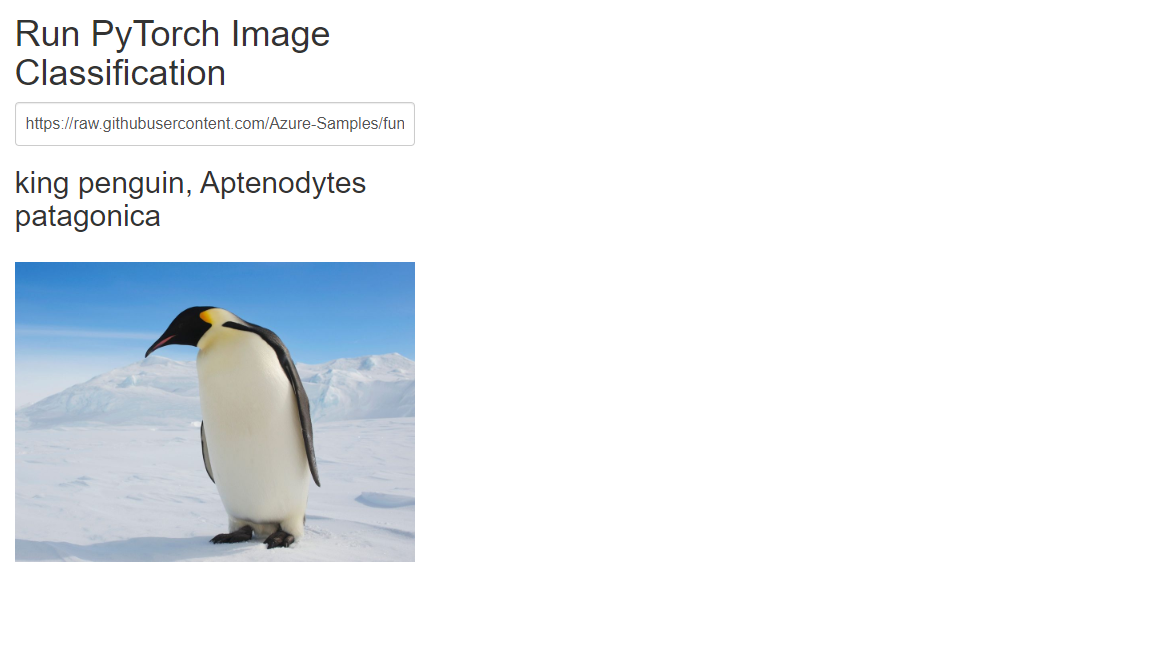
Ha a böngésző hibát jelez a kép URL-címének elküldésekor, ellenőrizze azt a terminált, amelyen a függvényalkalmazást futtatja. Ha a "Nem található modul "PIL" hibaüzenet jelenik meg, előfordulhat, hogy a függvényalkalmazást a start mappában indította el anélkül, hogy először aktiválta volna a korábban létrehozott virtuális környezetet. Ha továbbra is hibákat lát, futtassa
pip install -r requirements.txtújra az aktivált virtuális környezettel, és keressen hibákat.
Az erőforrások eltávolítása
Mivel az oktatóanyag teljes egésze helyileg fut a gépen, nincs törölhető Azure-erőforrás vagy -szolgáltatás.
Következő lépések
Ebben az oktatóanyagban megtanulta, hogyan hozhat létre és szabhat testre EGY HTTP API-végpontot Azure Functions a képek PyTorch-modellel való besorolásához. Azt is megtanulta, hogyan hívhatja meg az API-t egy webalkalmazásból. Az oktatóanyagban ismertetett technikákkal bármilyen összetettségű API-kat hozhat létre, mindezt a Azure Functions által biztosított kiszolgáló nélküli számítási modellen való futtatás során.
Lásd még: